Как ограничить доступ приложений на Андроиде к личной информации
Вот несколько способов, которыми вы можете ограничить доступ приложений к вашей личной информации:
- Пересмотрите список разрешений приложения перед установкой. При установке приложений из Google Play Store или других источников, Android запрашивает разрешения, которые приложение запрашивает для доступа к различным функциям устройства и данным пользователя. Приложения, которые запрашивают ненужные или необязательные разрешения, могут быть потенциально опасными. Будьте внимательны и, если возможно, избегайте установки таких приложений.
- Управление разрешениями приложениями. В операционной системе Android 6.0 Marshmallow и выше, вы можете управлять разрешениями, предоставляемыми каждому приложению. Это позволяет вам контролировать, к каким функциям и данным приложение может получить доступ. Например, вы можете разрешить доступ к камере, но отключить доступ к контактам или геолокации.
- Используйте дополнительные инструменты безопасности. Некоторые производители устройств Android предлагают дополнительные инструменты безопасности, которые позволяют усилить защиту персональных данных. Например, вы можете включить режим «приватности» или установить приложения-антивирусы для обнаружения и удаления вредоносного ПО.
- Проверяйте разрешения приложений после установки. Возможно, что некоторые приложения могут изменить или получить дополнительные разрешения после установки. Постоянно проверяйте разрешения приложений в настройках устройства и при необходимости отключайте ненужные разрешения.
Используя эти рекомендации, вы сможете улучшить защиту своей личной информации на устройствах Android и снизить риск возможной утечки данных.
Местоположение на основе данных GPS
Сейчас практически все смартфоны на базе Android оснащаются GPS-чипом. Его показания влияют на то, какая именно реклама отображается в браузере и других приложениях. Также географические координаты нужны поисковой выдаче, где в первую очередь будут отображаться ближайшие к пользователю магазины, а затем уже все остальные. Само собой, разрешение для получения GPS-данных придется предоставить навигационным программам, содержащим в себе карту. Но зачем такое разрешение требует «Фонарик», скачанный из Google Play?

Следует не забывать, что каждое обращение к показаниям GPS-чипа расходует некоторый объем энергии. Поэтому будет лучше, если такие запросы смогут делать лишь некоторые программы.
Какие приложения Xiaomi отключить для защиты
Когда вы покупаете смартфон Xiaomi, в него устанавливается ряд приложений по умолчанию, некоторые из которых могут вызывать опасения в плане безопасности и конфиденциальности ваших личных данных. Хотя большинство из них могут быть полезны для некоторых пользователей, некоторые могут представлять риск или просто быть ненужными.
Вот список наиболее спорных приложений Xiaomi, которые можно рассмотреть для отключения:
1. Mi Browser — это браузер по умолчанию на устройствах Xiaomi. Хотя он предлагает ряд полезных функций, таких как блокировка рекламы и интеграция Mi Account, некоторые пользователи считают, что они необходимы пожертвовать этими функциями ради повышения безопасности и конфиденциальности. Поэтому, если вы считаете, что этот браузер не отвечает вашим требованиям, вы можете установить альтернативный браузер, такой как Google Chrome или Mozilla Firefox.
2. Mi Cloud — это облачное хранилище данных, созданное Xiaomi. Хотя это удобное решение для хранения данных, некоторые пользователи могут предпочесть другие альтернативы, такие как Google Drive или Dropbox, ради большей гибкости и контроля над своими данными. Если вы не планируете использовать Mi Cloud, его можно отключить и удалить аккаунт, чтобы предотвратить доступ к вашим данным.
3. Mi Music — это приложение для прослушивания музыки Xiaomi. Если вы предпочитаете использовать другие музыкальные платформы, такие как Spotify или Apple Music, вы можете отключить Mi Music, чтобы сохранить пространство на своем устройстве и предотвратить доступ к вашей музыкальной библиотеке.
4. Mi Video — это приложение для просмотра видео Xiaomi. Если вы предпочитаете использовать другие видеоплатформы, такие как Netflix или YouTube, вы можете отключить Mi Video, чтобы предотвратить доступ к вашим видеофайлам и сохранить пространство на своем устройстве.
5. Mi Notes — это приложение заметок Xiaomi. Если вы используете другие сервисы для заметок, такие как Google Keep или Evernote, вы можете отключить Mi Notes, чтобы не только предотвратить доступ к вашим заметкам, но и освободить место на своем устройстве.
Каждый пользователь может самостоятельно решить, какие приложения отключить, исходя из своих нужд и потребностей
Важно помнить, что отключение некоторых системных приложений может влиять на основные функции устройства, поэтому рекомендуется быть внимательным при отключении и удалении приложений Xiaomi
Повышение безопасности аккаунта
- Использование надежного пароля
Создайте надежный пароль, включающий буквы разных регистров, цифры и специальные символы. Регулярно меняйте пароль и не используйте один и тот же пароль для разных сервисов.
Включение двухфакторной аутентификации
Активируйте двухфакторную аутентификацию для вашего аккаунта ВКонтакте. Эта функция добавляет дополнительный уровень безопасности, требуя подтверждение логина с помощью дополнительного кода, который вы получаете через SMS или приложение аутентификатора.
Регулярное обновление приложений
Удостоверьтесь, что вы всегда используете последние версии приложений ВКонтакте, установленных на ваших устройствах. Регулярные обновления исправляют ошибки и уязвимости, повышая безопасность.
Отзыв разрешений для сторонних приложений
Периодически проверяйте список приложений, которым вы предоставили доступ к вашему аккаунту ВКонтакте. Отзывайте разрешения для ненужных или недоверенных приложений.
Осторожность при использовании общедоступных Wi-Fi сетей
Избегайте входа в аккаунт ВКонтакте или ввода пароля на общедоступных Wi-Fi сетях, так как они могут быть небезопасными и подвергать ваши данные риску.
Следуя этим рекомендациям, вы сможете повысить безопасность вашего аккаунта ВКонтакте и защитить свои личные данные от несанкционированного доступа.
Новая система разрешения приложений Android
Приложения для Android 6.0 теперь будут спрашивать разрешения, когда они в них нуждаются. Например, вместо того, чтобы дать разрешение на доступ к камере при установке приложения, Вам будет предложено разрешить доступ к камере при первом запуске этого приложения.
Вы можете вручную управлять разрешениями для приложений, даже если приложения были выпущены для старых версий Android и они не запрашивают доступ при первом запуске.
Управление разрешениями Android приложения
Для этого Вам потребуется Android 6.0 Marshmallow или более новая версия на Вашем устройстве.
Откройте «Настройки», нажмите на пункт «Приложения», который находится в разделе «Устройство».
Вы увидите список всех приложений, установленных на Вашем Android устройстве. Нажмите на приложение в списке, чтобы просмотреть дополнительную информацию. На экране информации о приложении Вы увидите пункт «Разрешения», в котором перечислены все разрешения, к которым приложение имеет доступ. Нажмите на «Разрешения».
Вы также можете быстро перейти к информации о приложении, нажав и удерживая иконку приложения, перетащить ее на ярлык «О приложении», который появится вверху экрана. Этот ярлык может отсутствовать на некоторых устройствах, так как производители и операторы могут использовать различный интерфейс.
Вернемся к разрешениям. Здесь будут отображаться различные разрешения, например, контакты, телефон, SMS и другие. Приложения для старых версий Android автоматически получат все требуемые разрешения при установке, но Вы можете выключить разрешения по желанию.
При отключении какого-либо разрешения, появится предупреждение о том, что данное приложение было разработано для старых версий Android, и отключение может привести к сбою.
Старые приложения не рассчитаны на эту функцию, и они, как правило, просто предполагают, что имеют доступ к любым функциям, которые им требуются. В большинстве случаев после отключения разрешений приложения работают стабильно. В некоторых случаях отключение разрешения может привести к сбою, в этом случае просто включите разрешение снова. Например, если Вы отключение разрешение на доступ к камере для приложения, которое предназначено для фотографирования, то приложение больше не сможет делать фотографии. Вы не получите сообщение о том, что необходимо снова дать разрешение на работу с камерой. Поэтому управление разрешениями Android это полезная, но, в некотором роде, опасная функция.
В любом случае, если после отключения разрешения приложение работает не так как надо, то Вы всегда можете вернуться в это меню и снова выдать разрешение.
Вы также можете зайти в меню, которое располагается в правом верхнем углу на данном экране, и нажать «Все разрешения». Здесь можно увидеть все разрешения, которые выданы приложению. Android скрывает некоторые разрешения. Как видите, управление разрешениями Android приложений распространяется не на все категории.
Имейте ввиду, что при обновлении приложение может получить разрешение не спрашивая Вас об этом. Например, если некоторое приложение может использовать чтение контактов и Вы разрешите использовать «Телефон», то после обновления приложение может получить разрешение на телефонный вызов, что в последствие может стоить Вам потерянных денег. Так как телефонный вызов является частью разрешения «Телефон», то дополнительных запросов на разрешение совершать звонки не будет. Вы можете просмотреть, что означают каждые разрешения на сайте Google.
Просмотр и управление разрешениями Android для всех приложений
Для просмотра и управления разрешениями для всех приложений сразу, откройте Настройки и перейдите в Приложения. В правом верхнем углу нажмите на иконку шестеренки и нажмите на пункт «Разрешения приложений».
Вы увидите список разрешений и количество приложений, которые имеют доступ к этим разрешениям. Категории включают в себя SMS, Календарь, Камера, Контакты, Местоположение, Микрофон, Нательные датчики, Память, Телефон и некоторые дополнительные разрешения.
Для просмотра приложений, использующих категорию разрешений, нажмите на нее. Например, чтобы увидеть какие приложения имеют доступ к данным календаря, нажмите на «Календарь». Чтобы запретить приложению доступ к календарю, отключите его на данном экране.
При отключении разрешения Вы увидите предупреждение о том, что приложение было разработано для старых версий Android.
Как обычно, некоторые шаги и названия могут различаться на разных устройствах. Производители часто меняют интерфейс своих устройств, и некоторые опции могут быть в других местах.
Защита от вредоносного ПО
Чтобы защищать вас от вредоносного стороннего ПО, мошеннических сайтов и других угроз, Google может получать сведения о следующем:
- сетевых подключениях вашего устройства;
- потенциально опасных URL;
- приложениях из Google Play и сторонних источников, установленных на вашем устройстве, а также об операционной системе.
Если приложение или URL покажется нам подозрительным, вы получите предупреждение. Мы оставляем за собой право блокировать и удалять приложения или URL, которые представляют опасность для устройств, данных или пользователей. Вы можете получить рекомендацию запустить сканирование скачанного не из Google Play приложения, которое никогда раньше не проверялось Google Play Защитой. В результате сканирования Google получит информацию, необходимую для оценки кода продукта. Вскоре после этого вы узнаете, считаем ли мы приложение подходящим для установки или потенциально опасным.
Вы можете отключить некоторые функции защиты в настройках устройства, но Google по-прежнему будет получать сведения о приложениях, установленных через Google Play. Приложения, полученные из сторонних источников, могут также проверяться на наличие угроз, однако информация об этом передаваться в Google не будет.
Насколько безопасен Bluetooth
Bluetooth не является исключением из правила, согласно которому никакое соединение не является безупречным и безопасным. Bluetooth, являясь технологией беспроводной передачи данных, несёт в себе определенные проблемы кибербезопасности, а также имеет проблемы с устранением неполадок.
Вы не хотите, чтобы неавторизованные стороны могли читать данные, которые вы отправляете через Bluetooth, и вы не хотите, чтобы они могли использовать ваши устройства с поддержкой Bluetooth.
Полезно понимать проблемы безопасности, связанные с Bluetooth, чтобы вы могли использовать все преимущества широко используемой беспроводной технологии, сводя к минимуму опасности.
Вот наиболее распространенные типы атак на Bluetooth, о которых вам следует знать.
Атака BlueSmack
Вам может быть интересно, что такое атака «отказ в обслуживании». BlueSmacking – это метод запуска DoS-атаки на устройство с поддержкой Bluetooth. Всякий раз, когда цель, такая как сервер и устройства, получает гораздо больше пакетов данных, чем она может обработать. Цель становится перегруженной и отключается.
К счастью, с точки зрения кибератак DoS-атаки незначительны. Как правило, от неё можно отбиться просто перезапустив атакованное устройство.
Однако, злоумышленники могут совершить более разрушительные кибератаки, отвлекая внимание или раздражая DoS-атакой. Поэтому не следует упускать из виду DoS-атаки
Чтобы быть немного более техническим, атака BlueSmack отправляет очень большой пакет данных, используя уровень L2CAP сетевого стека Bluetooth.
Невозможно съесть большую пиццу за один присест. Если бы вы это сделали, вы бы точно рухнули на диван от боли в животе. Аналогичное понятие возникает в случае BlueSmack и Bluetooth.
Атака Bluejack
Возможно, это было первое нападение, с которым пришлось столкнуться Bluetooth.
Сценарий следующий: хакер отправляет текстовое сообщение с «визитной карточкой» другому пользователю. Эта визитка – не что иное, как сообщение, написанное самим хакером. Когда вы просматриваете «визитную карточку», на вашем экране отображается сообщение с предложением запустить Bluetooth.
Если вы не знаете, что означает сообщение, возможно, вы дали хакеру доступ, чтобы добавить ваше устройство в свой список контактов, не осознавая этого. С этого момента он может легко присылать вам вредоносные файлы.
Атака BlueSnarf
BlueSnarfing происходит, когда хакер подключается к вашему смартфону через Bluetooth и получает от него информацию без вашего разрешения или ведома, такую как контактные номера, адреса электронной почты или события календаря.
Для этого хакеру потребуется много технических знаний и много времени.
Атака Bluebugg
Bluebugging – это атака, которая была создана, когда было обнаружено, насколько просто выполнять Bluejacking и BlueSnarfing.
Bluebugging создает бэкдор на телефоне или ноутбуке жертвы с помощью Bluetooth. Бэкдоры опасны, потому что они позволяют враждебному постороннему пользователю получить доступ к вашему устройству и конфиденциальным данным изнутри.
Опасные разрешения
В категорию «Опасные» входят девять групп разрешений, которые так или иначе связаны с безопасностью данных пользователя. В свою очередь, каждая из групп содержит несколько разрешений, которые может запрашивать приложение.
Если одно из разрешений в данной группе пользователь уже одобрил, все остальные разрешения из той же группы приложение получит автоматически — без нового запроса пользователю. Например, если приложение уже успело запросить и получить разрешение на чтение SMS, то впоследствии оно автоматически получит разрешение и на отправку SMS, и на прием MMS, и на все остальные разрешения из данной группы.
Календарь
- Просмотр событий в календаре (READ_CALENDAR).
- Изменение уже имеющихся в календаре событий и добавление новых (WRITE_CALENDAR).
Чем опасно: Если вы активно пользуетесь электронным ежедневником, то доступ к нему позволит узнать все о том, чем вы занимались в прошлом, занимаетесь сегодня и собираетесь заниматься в будущем, — настоящая находка для шпиона. Также какое-нибудь криво написанное приложение может нечаянно стереть важные встречи из календаря.
Камера
Использование камеры (CAMERA) — возможность делать фотографии и записывать видео.
Чем опасно: Приложение сможет в любой момент сделать фото или записать видео, не предупреждая вас об этом.
Контакты
- Чтения контактов (READ_CONTACTS).
- Изменение имеющихся или добавление новых контактов (WRITE_CONTACTS).
- Доступ к списку аккаунтов (GET_ACCOUNTS).
Чем опасно: Позволяет приложению заполучить всю вашу адресную книгу — этим данным будут очень рады спамеры и мошенники. Также разрешает доступ к списку всех учетных записей, с помощью которых вы входите в приложения на данном устройстве, — Google, «Яндекс», Facebook, «ВКонтакте» и так далее.
Местоположение
- Доступ к примерному местоположению (ACCESS_COARSE_LOCATION) — на основе данных о базовых станциях мобильной сети и точках доступа Wi-Fi.
- Доступ к точному местоположению (ACCESS_FINE_LOCATION) — на основе данных GPS.
Чем опасно: Позволяет приложению следить за всеми вашими перемещениями. Например, жулики могут узнать, что вы уехали в отпуск, и попробовать наведаться к вам домой.
Микрофон
Запись звука с микрофона (RECORD_AUDIO).
Чем опасно: Приложение сможет вести аудиозапись всего, что происходит рядом со смартфоном. Всех ваших разговоров. Не только по телефону.
Телефон
- Чтение состояния телефона (READ_PHONE_STATE), в том числе вашего телефонного номера, данных сотовой сети, статуса исходящих звонков и так далее.
- Совершение звонков (CALL_PHONE).
- Чтение списка вызовов (READ_CALL_LOG).
- Изменение списка вызовов (WRITE_CALL_LOG).
- Добавление голосовой почты (ADD_VOICEMAIL).
- Использование IP-телефонии (USE_SIP).
- Управление исходящими звонками (PROCESS_OUTGOING_CALLS), в том числе просмотр номера, на который вы в данный момент звоните, возможность завершить звонок или переадресовать его на другой номер.
Чем опасно: Выдавая приложению разрешение данной группы, вы позволяете ему совершать практически любые действия, которые касаются голосовой связи. Приложение сможет узнать, когда и кому вы звонили. Или позвонить куда угодно за ваш счет, в том числе на «очень платные» номера.
Сенсоры
Доступ к данным от датчиков состояния здоровья (BODY_SENSORS), таким как пульсомер.
Чем опасно: Разрешает приложению следить за тем, что происходит с вашим телом, используя информацию от датчиков соответствующей категории, если они у вас есть и вы ими пользуетесь (встроенные в смартфон датчики движения не входят в эту категорию).
SMS
- Отправка SMS (SEND_SMS).
- Просмотр SMS в памяти смартфона (READ_SMS).
- Прием SMS (RECEIVE_SMS).
- Прием WAP push-сообщений (RECEIVE_WAP_PUSH).
- Прием входящих MMS (RECEIVE_MMS).
Чем опасно: Позволяет приложению получать и читать все ваши текстовые сообщения. А также отправлять SMS (разумеется, за ваш счет) — например, чтобы подписать вас на какую-нибудь платную «услугу».
Память
- Чтение из памяти или карты памяти (READ_EXTERNAL_STORAGE).
- Запись в память или на карту памяти (WRITE_EXTERNAL_STORAGE).
Чем опасно: Предоставляет приложению возможность читать, изменять и удалять любые ваши файлы, хранящиеся в памяти смартфона.
Управление разрешениями одного приложения
Для этого вам понадобится Android 6.0 Marshmallow или более новая версия вашего устройства. Откройте приложение «Настройки» и нажмите «Приложения» под заголовком «Устройство», чтобы начать.
Вы увидите список всех приложений, установленных на вашем устройстве Android. Нажмите одно из приложений в списке, чтобы просмотреть дополнительную информацию. На экране информации о приложении вы увидите категорию «Разрешения», в которой перечислены все разрешения, к которым имеет доступ отдельное приложение. Нажмите «Разрешения».
Вы также можете быстро получить доступ к экрану App Info, долго нажав значок приложения в своем приложении, перетащив его в ярлык «Информация о приложении», который появляется в верхней части экрана, и отпустите его. Этот ярлык может отсутствовать на каждом устройстве Android, так как разные устройства используют разные интерфейсы, оптимизированные производителями и носителями.
Это приведет вас к новому экрану «Разрешения приложений». Здесь будут отображаться различные категории разрешений, которые каждое приложение имеет, например, Camera, Contacts, Location, Microphone, Phone, SMS и Storage. Старые приложения для Android автоматически получают эти разрешения при их установке, но вы можете отменить любое разрешение, которое вы хотите отсюда.
Это очень похоже на систему разрешений «App ops», которую Google вручную удалил из Android 4.4.2 после того, как веб-сайты, подобные нашим, рассказали пользователям, как получить к нему доступ. Наконец-то он вернулся!
При отзыве разрешений от старых приложений вы увидите предупреждающее сообщение с надписью «Это приложение предназначено для более старой версии Android. Отказ в разрешении может привести к тому, что он перестанет функционировать по назначению ».
Старые приложения не были предназначены для этой функции, и обычно они предполагают, что у них есть доступ к любым разрешениям, которые они запрашивают. В большинстве случаев приложения должны просто продолжать нормально работать, если вы отмените их разрешения. В некоторых редких случаях приложение может потерпеть крах — если это так, вам нужно будет снова дать ему разрешение. В других случаях приложение может просто не работать нормально. Например, если вы отменили разрешение камеры из приложения, которое обычно может делать фотографии, оно больше не сможет делать фотографии. Вы не получите сообщение об ошибке, которое попросит вас снова включить разрешение камеры — оно просто не работает.
В любом случае, если вы столкнулись с проблемой с приложением, вы всегда можете вернуться на этот экран и снова предоставить эти разрешения.
Вы также можете нажать кнопку «Меню» на экране «Разрешения приложений» и нажать «Все разрешения», чтобы точно определить, какие разрешения использует приложение. Это может дать вам лучшее представление о том, что приложение действительно делает с этими разрешениями. Android теперь скрывает эти более мелкие разрешения. Фактически вы не можете управлять этими отдельными разрешениями — вы можете выбирать только те категории разрешений, которые разрешены.
Помните: обновления приложений могут добавлять новые «под-разрешения» в категории, не спрашивая вас снова. Например, даже если приложение использует только разрешение «читать статус телефона и удостоверение личности» в категории «Телефон» и вы разрешаете доступ к «телефону», в будущем обновлении приложения может быть добавлен «Прямой вызов телефонных номеров; это может стоить вам денег »и« Разрешить исходящие вызовы ». Поскольку они являются частью категории «Телефон», приложение может использовать их без каких-либо дополнительных подсказок, поскольку вы разрешили доступ к «телефону». Ниже приведен список групп разрешений и дополнительная информация на веб-сайте Google.
Image
Типы разрешений для приложений в Android
Сами разрешения бывают двух типов, normal и dangerous. «Обычные» разрешения «безвредны» для пользователя, в то время как «опасные» могут получать доступ к личным данным и приватной информации человека. К dangerous разрешениям относятся, например, доступ к камере, смскам и файлам на телефоне.
Dangerous Permissions в Андроид
Если с обычными разрешениями все понятно, то над опасными Google все время работает и направляет усилия, чтобы всеми возможными способами защитить приватность своих пользователей. Со временем этот раздел претерпел существенные изменения.
Разрешения до Android 6.0 Marshmallow
Раньше, когда пользователь устанавливал приложение, он просто видел простыню разрешений, которые запрашивало приложение.
Android Install time permissions
Мы же с вами прекрасно знаем как часто люди вообще читают что их просят… Особенно если они и так хотят получить то, за чем пришли. По этому, начиная с Android 6.0 Google ввел контекстные, точечные разрешения.
Получение разрешений начиная с Android 6.0
Вся затея изменений была в том, чтобы спрашивать пользователя о критичных разрешениях именно в тот момент, когда юзер совершает действие. К примеру человек нажал на кнопку камеры в приложении. Именно в этот самый момент приложение должно запросить разрешения на доступ к камере. Пользователь и защищен и ему понятно почему приложение просит доступ. Ведь до этого самого момента программа не могла физически получить доступ к камере. К тому же юзер всегда может отказать в запросе.
Android runtime permissions
Важно чтобы мы, как разработчики позаботились о том, чтобы приложение работало корректно, даже если пользователь отказал в разрешении. Необходимо объяснить зачем оно нам нужно и что приложение может не работать, если разрешение не будет получено
Сложно представить, например, приложение — камеру без доступа к камере.
Для нас, как разработчиков, необходимо лишь запросить разрешения и ждать callback с результатом. Весь процесс подробно описан в официальной документации.
Как уже обсудили, Google постоянно улучшает защиту приватности пользователей. Так в Android 11 запрос разрешений получил еще ряд изменений.
One-time permissions
Местоположение, камера и микрофон — самые опасные разрешения, так как содержат крайне конфиденциальные данные. Именно по этому, начиная с Android 11 вводятся one-time permissions. Если пользователь согласился на использование своих данных, то вы можете сделать это единожды. В следующий раз придется снова спрашивать.
Автоматический сброс разрешений
Если ваше приложение не используется в течение нескольких месяцев, то система может сбросить критичные для приватности разрешения. Придется их получать заново. Хорошая новость в том, что если вы и так используете best practices для получения runtime permissions, то для вас ничего особо поменяться не должно.
Запрет доступа по умолчанию
Обычно, когда мы спрашиваем пользователя разрешения у него есть 2 опции — принять и отклонить. Если получили отказ, то мы можем снова запросить доступ. В таких случаях появляется опция «отвали, больше не спрашивать». Начиная с Android 11, если пользователь несколько раз запретил доступ — это автоматически считается как выбор опции «больше не спрашивать».
Я согласен с гуглом. Приватность и безопасность пользователя должна быть на первом месте. А вы что думаете? Для нас это конечно подкидывает больше работы
Особенно важно проверять edge case. К примеру, что при deeplink в ваше приложение вы также учитываете необходимость проверки разрешений
Важность контроля разрешений
Всегда контролируйте разрешения, которые предоставляются различным приложениям, которые в конечном итоге устанавливаются на мобильный телефон. Факт, который должен иметь фундаментальное значение, потому что он может повлиять на нашу конфиденциальность и безопасность . И хотя на первый взгляд это просто, не все тратят на это время.
Многие эксперты по безопасности обращают внимание на эту проблему. И по этой причине сам Google запустил различные автоматические инструменты для управления этим аспектом
Итак, сегодня, когда вы загружаете любое приложение, найденное на Гугл игры, вы сможете увидеть всю информацию или функции, к которым указанное приложение будет иметь доступ . То есть мы увидим разрешения, которые мы собираемся предоставить указанному приложению, которое мы установим на наш смартфон.
Как установить игру с кэшем на андроид 11
Способ 1: через файловый менеджер:
- Шаг 1. Скачайте файловый менеджер MiXPlorer или X-Plore.
- Шаг 2. Откройте файловый менеджер, найдите кэш.
- Шаг 3. Перейдите в директорию Android/obb или Android/data (зависит от того, какая нужна), и там нажмите кнопку «Вставить».
- Шаг 5.
15.04.2023 Как получить право доступа на телефоне
Получение прав на доступ к телефону — это один из важнейших аспектов безопасности и контроля. Возможность разрешить или запретить доступ к определенным приложениям или функциям телефона может быть ограничена для разных пользователей. мы рассмотрим несколько способов получения прав доступа на телефоне и разберем, какие ограничения можно снять.
Первый способ — изменение разрешений для приложений. Для этого нужно зайти в настройки телефона и выбрать раздел «Приложения». Далее можно выбрать нужное приложение и изменить его разрешения, а также разрешения для отдельных функций приложения. Например, можно разрешить или запретить доступ к местоположению устройства, к фотографиям и т.д.
Второй способ — снятие ограничений с настроек. Это может понадобиться, если вы столкнулись с ограничениями при установке или использовании какого-либо приложения. Для этого нужно открыть настройки устройства Android, затем выбрать раздел «Приложения» и нужное приложение. Далее нужно нажать на значок «Еще» и разрешить доступ к настройкам. После этого нужно следовать инструкциям на экране.
Третий способ — разрешение приложению доступа ко всем файлам. Этот способ может быть полезен при работе с каким-либо приложением, которое требует доступа ко всем файлам на устройстве. Для этого нужно зайти в настройки устройства, выбрать раздел «Приложения» и нужное приложение. Затем нужно выбрать раздел «Разрешения» и разрешить доступ к хранилищу на устройстве Android.
Четвертый способ — включение приложения, если оно было отключено. Для этого нужно зайти в Google Play и выбрать раздел «Управление приложениями и устройством управление». Затем нужно выбрать нужное приложение и нажать «Установить» или «Включить».
Пятый способ — снятие всех ограничений на телефоне. Для этого нужно зайти в настройки Play Market и выбрать пункт «Родительский контроль». Если он активен, нужно сменить положение на «Выкл.». При этом нужно будет ввести заданный при установке PIN‑код или изменить возрастные ограничения в настройках.
Шестой способ — открытие доступа к приложениям. Для этого нужно зайти в консоль администратора Google и выбрать раздел «Каталог». Далее нужно выбрать «Настройки доступа» и разрешить внешний доступ к каталогу. После этого можно выбрать данные, с которыми смогут работать внешние приложения и API.
Необходимость предоставления разрешений на доступ к личным данным для приложений может вызвать определенную тревогу у пользователей, однако это необходимо для определенного функционирования приложений. Например, разрешение на доступ к местоположению устройства может быть необходимо для использования карт или навигации
Поэтому важно внимательно относиться к запросам на доступ к личным данным и разрешать их только при необходимости
Как видно из приведенных выше способов, получение прав доступа на телефоне может быть достаточно простым, однако необходимо помнить о возможных рисках и ограничениях, которые можно снять
Важно также следить за безопасностью своих личных данных и выбирать надежные приложения
Как запретить сторонним приложениям доступ к вашей учетной записи Google
Чтобы узнать, сколько приложений имеют доступ к вашей учетной записи Gmail, войдите в нее. После входа перейдите в раздел Мои учетные записи – & gt, Вход и безопасность – & gt, Подключенные приложения и сайты – & gt, Управление приложениями. Вы можете выполнить эти шаги, если вы уже находитесь в своей учетной записи Gmail, но если вы не хотите выполнять все эти шаги, вы можете перейти непосредственно на страницу управления приложениями.
Управление приложениями страница покажет вам все приложения, которые имеют доступ к вашей учетной записи Gmail и разрешения, которые они имеют. Ниже каждого приложения вы увидите, к какой информации оно имеет доступ в деталях. Чтобы удалить приложение, просто нажмите на него, и синяя кнопка Удалить должна появиться справа. Нажмите на нее, и у приложения больше не будет доступа к вашей учетной записи Google.
LockerMaster
Имеет много тем для оформления, все они распределены по категориям. У Локскрин имеются широкие возможности, удобный механизм для разблокирования экрана. Можно создавать свои уникальные темы и делиться ими с другими пользователями, просматривать чужие. Программа популярна, и число ее пользователей постоянно растет. Этот блокировщик имеет следующие особенности: функциональный редактор, при помощи которого можно создавать темы для экрана, поддержка изображений с высоким разрешением, большой выбор способов разблокирования, стильный дизайн, анимации и украшения, отображение входящих и звонков, оформление базы каждый день.
Существует множество программ для блокирования разных данных, которые хочет скрыть пользователь. Вы можете воспользоваться универсальным блокировщиком или попробовать или подобрать один с определенным функционалом для работы с конкретными типами информации.
Безопасность никогда не бывает излишней и даже чрезмерной. Даже если вы защитили разблокировку смартфона или планшета, всегда существует вероятность, что злоумышленник или чрезмерно любопытный знакомый подберет его и получит доступ к вашим фотографиям, видео, переписке или банковским приложениям. К сожалению, в Android нет встроенной функции защиты запуска приложений паролей, но ее можно добавить сторонним решением. Например, с помощью приложения App Lock.
Как работать с App Lock:
Установите приложение из Google Play . Root-доступ ему не требуется.
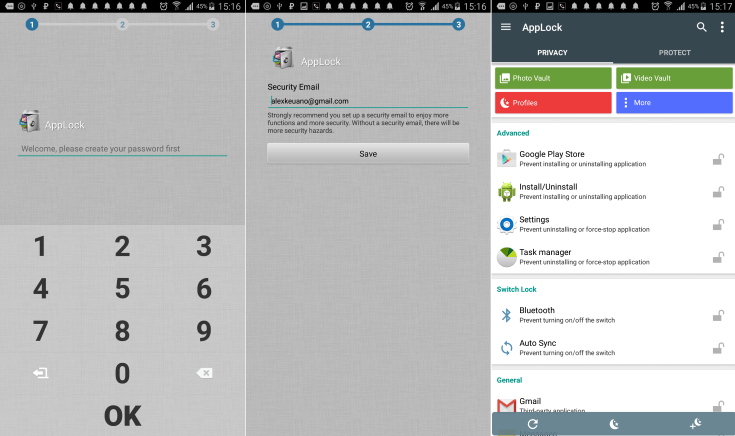
Запустите приложение. Оно попросит указать пароль для разблокировки и электронную почту на случай восстановления этого пароля, укажите их. Откроется интерфейс в духе магазина Google Play — со списком всех установленных приложений. Чтобы установить блокировку, нажмите на приложение — так, чтобы его замок закрылся.
Теперь при попытке запустить это приложение будет запрашиваться пароль.
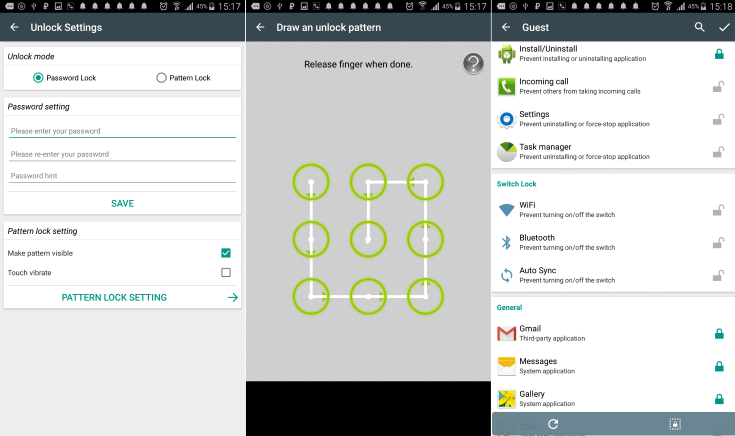
В настройках можно задать новый пароль или изменить способ аутентификации на графический ключ.
В приложении есть и дополнительные функции: например, можно сделать так, чтобы с приложений снималась блокировка, когда вы подключены к определенной сети Wi-Fi. Для этого нужно нажать на кнопку «More», затем на «Location Lock», выбрать сеть Wi-Fi и указать, что будет происходить, когда вы подключены к ней и когда связь с ней пропадает (Unlock All — все приложения разблокируются, Guest — переход в гостевой режим.)
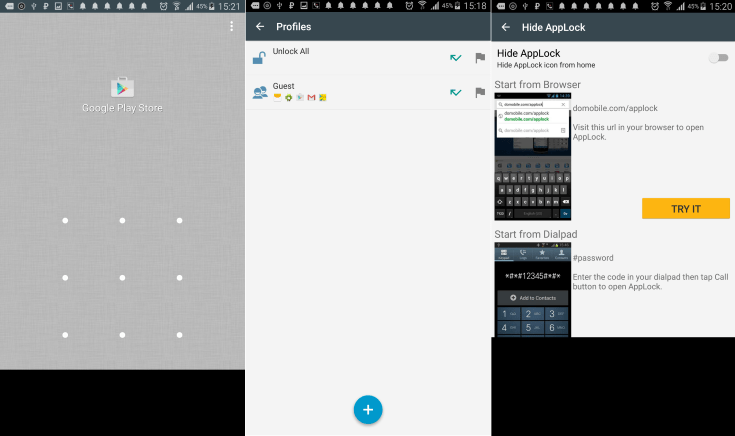
Для гостевого режима можно выбрать усиленную степень защиты приложений. Для этого нажмите на кнопку «Profiles», выберите «Guest» и укажите, доступ к каким приложениям следует защитить паролем. Для разных сетей Wi-Fi можно создавать отдельные профили.
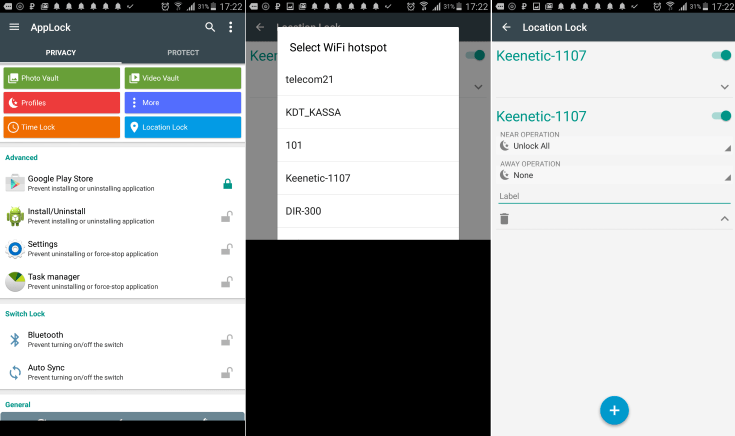
Помимо прочего, App Lock умеет закрывать доступ к фотографиям и видео любым приложениям (даже тем, которые вы не блокировали). Для этого нужно зайти в раздел «Photo Vault» или «Video Vault» и выбрать контент, который не будет показан в приложениях.
Большой недостаток App Lock — слабая защита самого приложения. Его можно удалить как через настройки, так и через лаунчер, пароль для этого не потребуется, а все установленные им блокировки будут сняты. Поэтому имеет смысл после настройки App Lock закрыть доступ к системным настройкам и скрыть приложение из общего списка — так его будет труднее найти. Запускать приложение в этом случае можно через браузер (набрав адрес domobile.com/applock) или номеронабиратель телефона (*#*#12345#*#* и кнопка вызова).

























